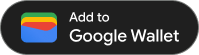Setelah membuat kartu dan mengenkodenya dalam JWT yang ditandatangani, Anda siap untuk menerbitkannya di mana saja tempat 'Tambahkan ke Google Wallet' link didukung. Untuk melakukannya, Anda akan memberikan 'Tambahkan ke Google Wallet' kepada pengguna Anda atau hyperlink, yang akan menyimpan kartu ke Google Wallet setelah mereka mengetuknya. Beberapa contoh penggunaan metode ini meliputi situs, email, SMS, dan lainnya.
Prasyarat
Sebelum mencoba memberikan kartu, pastikan Anda melakukan hal berikut:
- Selesaikan semua langkah dalam Panduan aktivasi.
- Buat setidaknya satu Kelas Kartu.
- Buat setidaknya satu Objek Kartu.
- Mengenkode Class Kartu dan Meneruskan Objek di JWT.
- Tanda tangani JWT Anda dengan kunci akun layanan Google Cloud.
1. Buat 'Tambahkan ke Google Wallet' tautan
Menerbitkan kartu dengan 'Google Wallet' menambahkan Objek Kartu ke Google Wallet pengguna, dan hanya dapat dimulai dalam konteks identitas Google yang digunakan untuk login.
'Tambahkan ke Google Wallet' adalah URL yang dihasilkan secara dinamis yang berisi JSON Web Token (JWT) yang dienkode dan ditandatangani.
Link Tambahkan ke Google Wallet memiliki format berikut:
https://pay.google.com/gp/v/save/<signed_jwt>
Misalnya, 'Tambahkan ke Google Wallet' yang lengkap tautan akan terlihat seperti ini:
https://pay.google.com/gp/v/save/eyJhbGci6IkpXVCJ9.eyJhdWQiO...6EkC1Ahp6A
Tautan ini dapat disematkan ke dalam situs web, email, obrolan, SMS, atau di mana pun yang mendukung hyperlink.
Untuk informasi selengkapnya tentang cara membuat Class dan Objek Kartu Kartu, lihat Membuat Class Kartu dan Objek Kartu.
Untuk informasi selengkapnya terkait cara membuat JWT yang ditandatangani, diperlukan pembuatan 'Tambahkan ke Google Wallet' lihat Bekerja dengan Token Web JSON.
2. (Disarankan) Gunakan 'Tambahkan ke Google Wallet' tombol
Untuk semua platform yang mendukung gambar hyperlink, seperti situs dan email, sebaiknya berikan kolom 'Tambahkan ke Google Wallet' tautkan ke pengguna Anda dengan 'Tambahkan ke Google Wallet' tombol. Bagi pengguna Google Wallet, tombol ini adalah perintah umum yang dapat dikenali sebagai cara untuk mulai menambahkan kartu ke Google Wallet mereka.
Aset gambar tersedia untuk didownload dalam berbagai orientasi dan bahasa untuk mendukung integrasi Google Wallet API.